出现CAD图块无法分解情况该怎么解决?
设·集合小编 发布时间:2023-02-14 11:29:34 1052次最后更新:2024-03-08 10:24:09
CAD图块无法分解通常有两种情况,一种是图块被设置为不允许分解;还有一种情况是一些CAD工具软件将图纸做成了多重插入的匿名块,不让别人编辑。那出现CAD图块无法分解情况该怎么解决呢?那么下面来告诉大家解决的方法。
工具/软件
电脑型号:联想(lenovo)天逸510s; 系统版本:Windows10; 软件版本:CAD2016
方法/步骤
第1步
第一种情况,创建块的时候“允许分解”前的对勾没有打。
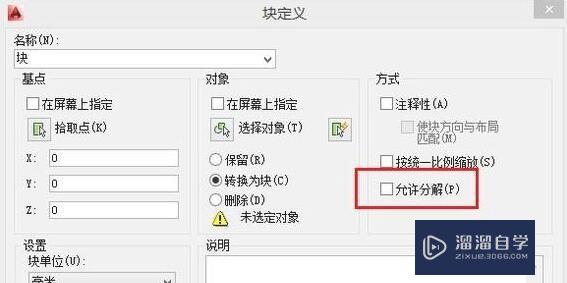
第2步
首先需要选择块,点击鼠标右键,在出现的选项中选择“块编辑器”。

第3步
选中全部目标,ctrl c复制。

第4步
点击右上角“关闭块编辑器”。

第5步
点击ctrl v粘贴,点击鼠标左键,放置。

第6步
分解完毕,效果如图。
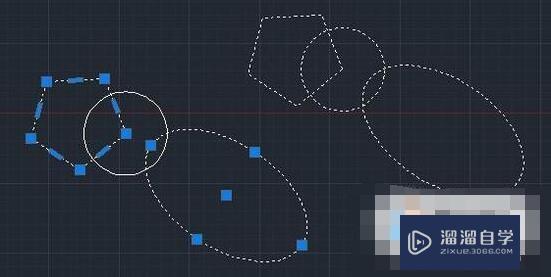
第7步
第二种情况,多个块组合形成的块,需要一步一步分解。如椭圆和圆组成块1,块1与多边形组成块2。
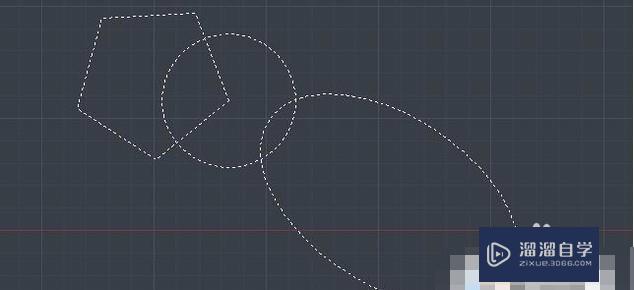
第8步
选中块2,点击上方的“分解”按钮。

第9步
选中块1,点击“分解”按钮,分解完成图如下。
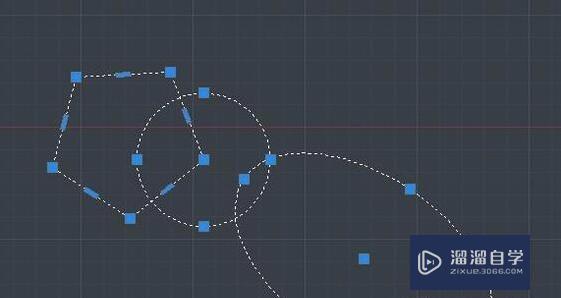
温馨提示
以上就是关于“出现CAD图块无法分解情况该怎么解决?”全部内容了,小编已经全部分享给大家了,还不会的小伙伴们可要用心学习哦!虽然刚开始接触CAD软件的时候会遇到很多不懂以及棘手的问题,但只要沉下心来先把基础打好,后续的学习过程就会顺利很多了。想要熟练的掌握现在赶紧打开自己的电脑进行实操吧!最后,希望以上的操作步骤对大家有所帮助。
- 上一篇:CAD怎样转为t3格式?
- 下一篇:CAD中画圆弧的方法是什么?
相关文章
- SU如何导出CAD?
- CAD直线的中垂线怎么画?
- CAD中云线怎么画好看画匀称?
- CAD如何使用延伸?
- CAD如何安装插件?
- CAD致命错误如何处理?
- CAD中图块修改后怎么刷新?
- CAD不能复制或粘贴的解决方法
- CAD运行总卡顿怎么解决?
- CAD遮罩图块怎样制作?
- CAD无法分解如何解决?
- CAD中无法选中也无法删除怎么办?
- 打开CAD图纸怎么会出现那么多问号怎么解决?
- CAD怎么分解图形的?
- C4D模型怎样导入到Photoshop中?
- CAD怎么在internet上用图形文件?
- CAD提示缺少.net4.5怎么处理?
- PS c6怎么给照片添加风的感觉?
- CAD出现c 2005问题怎么办?
- PPT如何让每张幻灯片都可以有不同的主题?
广告位


评论列表